- Autor Lauren Nevill [email protected].
- Public 2024-01-11 01:05.
- Zuletzt bearbeitet 2025-01-23 15:18.
Blinkende Anzeigen auf Websites ziehen die Aufmerksamkeit der Website-Besucher mehr auf sich als statische, stationäre Anzeigen. Aber es gibt Zeiten, in denen ständiges Blinzeln oder Farbwechsel die Augen reizen. Darüber hinaus werden einige dieser Anzeigen von Ton begleitet und können abgespielt werden, wenn Sie die Site im ungünstigsten Moment öffnen. Aus diesem Grund besteht manchmal der Wunsch, Flash-Anzeigen zu blockieren.
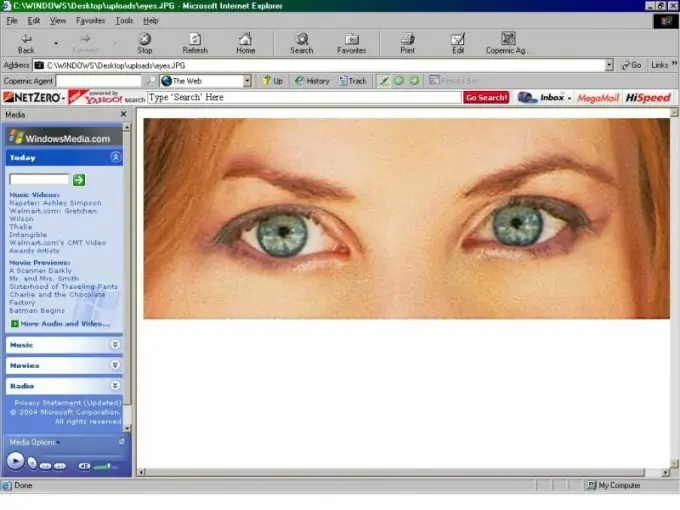
Notwendig
- - Computer oder Laptop;
- - Zugang zum Internet.
Anweisungen
Schritt 1
Wenn Sie den Firefox-Browser verwenden:
Gehen Sie im Hauptmenü des Browsers zum Abschnitt "Extras" und wählen Sie den Punkt "Add-ons". Gehen Sie im sich öffnenden Fenster auf die Registerkarte "Erweiterungen" und suchen Sie das Flashblock-Programm in der Liste der Zusatzprogramme. Wenn die Liste viele Programme enthält und Sie das gewünschte nicht schnell finden können, verwenden Sie die Registerkarte "Add-Ons suchen". Wenn das Flashblock-Programm gefunden wird, klicken Sie in der Steuerleiste dieses Programms auf die Schaltfläche "Deaktivieren". Stellen Sie danach sicher, dass Sie Ihren Browser neu starten.
Wenn Sie möchten, dass die Flash-Werbung in Zukunft im Browser sichtbar ist, müssen Sie dasselbe tun, aber in der Programmsteuerungszeile von Flashblock auf die Schaltfläche "Aktivieren" klicken.
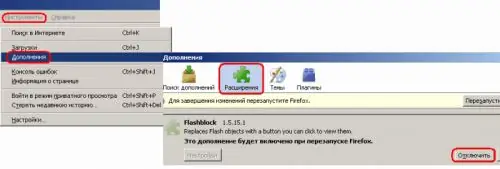
Schritt 2
Wenn Sie Internet Explorer verwenden:
Gehen Sie im Hauptmenü des Browsers zum Abschnitt "Extras" und wählen Sie "Internetoptionen". Wechseln Sie im sich öffnenden Fenster auf die Registerkarte "Erweitert". Suchen Sie dann in der Liste der Optionen die Optionsgruppe Multimedia und deaktivieren Sie die Option Animation auf Webseiten aktivieren. Speichern Sie die vorgenommenen Änderungen, indem Sie unten auf der Registerkarte "Erweitert" auf die Schaltfläche "OK" klicken. Vergessen Sie nicht, Ihren Browser danach neu zu starten.
Soll die Flash-Werbung zukünftig im Browser sichtbar sein, muss die Checkbox für die Option "Animation auf Webseiten aktivieren" erneut aktiviert werden.
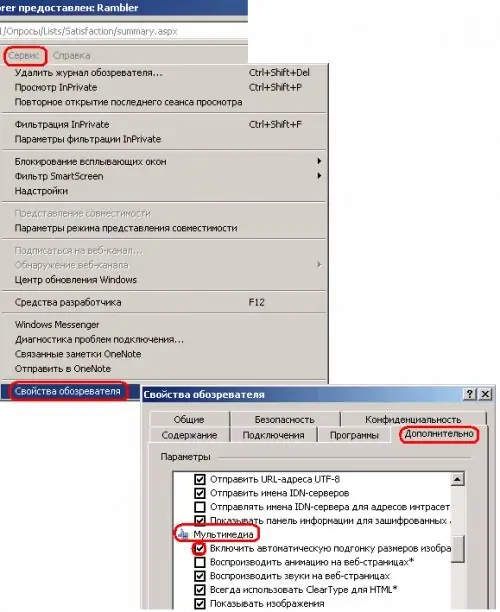
Schritt 3
Wenn Sie den Opera-Browser verwenden:
Wählen Sie im Hauptmenü des Browsers den Abschnitt "Einstellungen" und dann den Punkt "Allgemeine Einstellungen". Öffnen Sie die Registerkarte "Erweitert". Gehen Sie dann in der Liste der erweiterten Einstellungen zur Einstellungsgruppe "Inhalt" und deaktivieren Sie die Einstellung "Plugins aktivieren". Speichern Sie die vorgenommenen Änderungen, indem Sie unten auf der Registerkarte "Erweitert" auf die Schaltfläche "OK" klicken. Danach müssen Sie den Browser neu starten.
Wenn Sie zukünftig möchten, dass die Flash-Werbung im Browser sichtbar ist, müssen Sie dies ebenfalls tun, aber um die Option "Plugins aktivieren" zu aktivieren, müssen Sie das Kontrollkästchen aktivieren.






